DVDFab 密鑰 是一個基於 Windows 的應用程序和驅動程序。 它允許您訪問加密 DVD 隨時隨地的內容。 它去除了 DRM 保護免受 DVD 和藍光光盤的侵害。
它還可以刪除區域代碼,讓您可以在世界任何地方觀看 DVD 內容。 該軟件可以從 DVD 中刪除任何已知和未知的 RC、APS、ARccOS、RCE 和許多其他加密。 它還可以與計算機上的其他應用程序一起使用,例如克隆和刻錄軟件。 除了所有這些優良品質之外,什麼是最好的 DVDFab 密鑰替代品 ?
有超過 100 種 DVDFab Passkey 替代品,但本文將為您提供四種最佳替代品,它們具有與 DVDFab Passkey 幾乎相似的品質。 還有一些關於 DumpMedia 視頻轉換器以及如何將其用作 DVDFab 密鑰替代品。
內容指南 第 1 部分。 DVDFab 密鑰簡介第 2 部分。 4 頂級 DVDFab 密鑰替代品第 3 部分。 獎勵:將 DVD 轉換為 MP4 的最佳方式部分4。 概要

這是一個 Win基於 dows 的驅動程序,可消除加密 DVD 和藍光 DVD 的保護。它使用即時技術來刪除這些加密。因此,這些 Windows 驅動程式有兩種類型。這些都是; DVDFab 金鑰用於 DVD 和 DVDFab 金鑰用於藍光 DVD。
但它們都使用相同的原理。 他們刪除了包括區域代碼在內的 DVD 複製保護。 因此,您可以隨時隨地觀看電影或聆聽 DVD 上的歌曲。 該軟件具有出色的速度,讓您可以在任何地區使用任何媒體播放器聽音樂或看電影。
該軟件除了對DVD進行解密外,還有更多功能,您可以將其用於其他應用程序來訪問解密的內容並對其進行編輯。 您可以復制內容甚至刻錄它。 您還可以將解密的內容翻錄到本地硬盤以備後用。
但是,DVDFab Passkey 只能在 windows 操作系統上使用。 引出一個問題,什麼是 DVDFab Passkey 替代方案? 您將在下面的第二部分中獲得有關 DVDFab Passkey 替代方案的更多信息。
從上面第一部分的信息中,您可以看到 DVDFab Passkey 是一款出色的軟件,但它與其他操作系統不兼容。 以下是您可以使用的 DVDFab Passkey 替代方案。

這是基於 Windows 的軟件,但該軟件在後台運行。 加載 DVD 驅動器後,它會自動刪除複製保護和區域代碼。 它還允許您將內容翻錄到您的計算機中。 它可以解密多種格式,如 HD DVD、藍光光盤和音頻 CD。 該軟件可以與您計算機上的其他應用程序配合使用,以幫助您對解密文件執行更多操作。 例如,您可以將它與刻錄應用程序一起使用以在 DVD 上刻錄電影。
該軟件可以通過刪除一些煩人的功能(如強製字幕和延遲)來幫助您獲得完整的電影體驗。 它還可以刪除對觀眾來說非常煩人的跳過標記。 重要的是,一旦您將視頻 DVD 插入驅動器,該軟件會阻止其他應用程序自動打開視頻 DVD。 此應用程序將幫助您控制驅動器的旋轉速度,因此在觀看電影時不會產生噪音。 最後,它允許您通過更改監視器上的頻率來調整顯示。
該軟件複製 DVD 內容,創造無與倫比的畫質。 它使用轉碼技術將 DVD 內容壓縮為高質量輸出。 您甚至可以復制 DVD 的一部分。 它具有很高的壓縮和復制速度。 此應用程序允許您選擇所需的最終目標大小和語言設置。
它是用戶友好的,允許您編輯解密的檔案。例如,您可以刪除電影的某些章節。它與多種作業系統相容,包括 WinWindows、Linux 和 Mac。該程式有一個視覺品質欄,可讓您了解輸出檔案的品質。
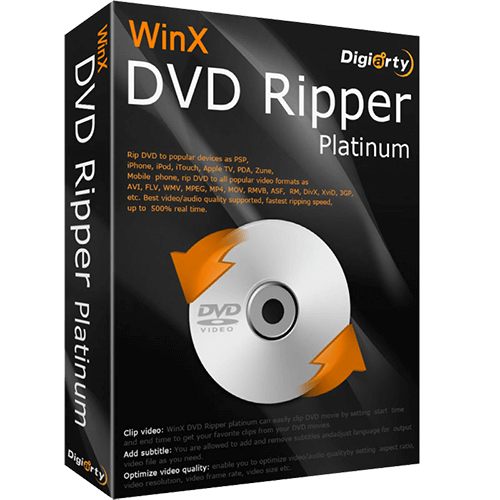
這是最好的 DVDFab Passkey 替代方案,因為它允許您複製和翻錄加密 DVD 的內容。 它還允許您將解密的內容備份到您的計算機上。 它用戶友好,速度快,可以將任何加密的 DVD 轉換為可以在任何設備上播放的簡單格式。 它可以將 DVD 轉換為 MP4、AVI、MOV 等數字格式。 這些簡單的格式可用於手機播放或網絡共享。 它還可以編輯 DVD 視頻內容。 例如,它可以調整音量和裁剪/修剪 DVD 視頻。 最後,應用程序可以添加字幕並將 DVD 內容克隆到文件夾。
這是一個基於窗口的 DVD 備份軟件。 它可以將 DVD 內容以極快的速度轉換為您想要的任何格式。 如果您想備份整個 DVD,它可以保留原始 DVD 中的所有內容。 它還允許您刪除 DVD 的某些部分,如字幕。 您可以裁剪和合併電影的不同部分。 它是用戶友好的,您可以輕鬆地重新授權和重新編碼 DVD 內容。
網上有幾個視頻轉換器軟件,但最好的 DVDFab Passkey 替代轉換器是 DumpMedia 視頻轉換. 該軟件不僅可以將視頻文件還可以將音頻文件轉換為多種輸出格式。 輸出格式包括; AVI、MP4、MOV、3GP、M4V 等。 該程序是用戶友好的並且具有大約 6 倍的高速。
DumpMedia 視頻轉換器也可以 改變視頻質量 到一個非常舒適的分辨率。 它允許您刪除視頻中太暗和晃動的部分。 你可以用它來 縮小或放大視頻分辨率. 它允許進行另一個視頻編輯,例如您可以裁剪/修剪視頻的某些部分並與不同的視頻合併。 它還允許您通過添加水印和文本來個性化視頻。 最後,此應用程序允許您在允許程序生成最終副本之前預覽輸出文件。
第1步。 在您的計算機上下載並安裝該應用程序。 安裝後,啟動程序。
第2步。 將要翻錄的 DVD 插入 DVD 驅動器。 然後返回程序的主頁並添加您的文件。

第 3 步。 轉到輸出格式並選擇 MP4。 您還可以選擇保存翻錄文件的文件夾。 您還可以更改翻錄參數,但默認情況下,它會與源文件一樣保存。

第四步。 現在點擊頁面底部的“轉換”,程序將開始工作。

從第 2 部分您可以看到 DVDFab Passkey 替代品,您還可以看到它們具有幾乎相似的品質。 所有這些都可以從 DVD 中刪除 DRM 保護和區域編碼。 其中一些可以在您的計算機上複製和備份 DVD 內容。 以上所有替代方案都可以與您計算機上的其他程序一起使用,例如刻錄和克隆。
文章的第 3 部分有關於 DumpMedia Video Converter 也可以用作 DVDFab Passkey 的替代品。該軟體可以從 DVD 中刪除 DRM 保護並將其轉換為任何格式。解密和翻錄後,您可以將檔案傳輸到其他可移動設備,例如手機和 MP3 播放器。
